Helyreállítás az „iPhone adat-helyreállítási kísérlet” sikertelensége után
1. rész: Mi és miért próbálja meg az iPhone az adatok helyreállítását?
Az adatok helyreállítását megkísérlő iPhone egy gyakori forgatókönyv, amely sok problémát okoz a felhasználóknak. Az iPhone megpróbál frissíteni egy új szoftverre, de nem sikerül, és váratlanul törli a mobilban tárolt összes adatot. Az iPhone szerint az adat-helyreállítási forgatókönyv megkísérelheti
- Indítsa el hirtelen, figyelmeztetés nélkül, és indítsa újra a telefont
- Kérheti a felhasználót, hogy frissítse az adatokat, vagy engedélyezze az adatok helyreállítását
- Probléma nélkül frissíthető, vagy elakadhat egy üres fehér vagy fekete képernyő
A pánikba esett felhasználók gyakran megpróbálják újraindítani az iPhone-t, és folyamatosan rossz gombokat nyomnak le, ami a gyári beállítások teljes visszaállítását és az összes adat elvesztését okozza. Az iPhone-ban tárolt fontos adatok elvesztése egy mozgalmas napon meglehetősen frusztráló lehet.
Az iPhone megkísérli az adat-helyreállítást, ami azt jelenti, hogy gyakran úgy értelmezi, hogy megpróbálja a szoftver vagy a firmware legfrissebb verzióját nyújtani. Természetes, hogy minden szoftver gyakran kap frissítéseket, hogy szinten tartsa a naponta megjelenő új technológiákkal.
Sikertelen adat-helyreállítást próbáló iPhone probléma jelentkezik
- Ha a telefon adott szoftvere nem kompatibilis a frissítéssel
- A frissítés gyakori hibája miatt, amely az iPhone régebbi verzióinak hibás működését okozza
2. rész Hogyan lehet hivatalosan helyreállítani a helyreállítási módot?
A legjobb módja annak, hogy az iPhone elakadjon az adat-helyreállítási kísérlet során, ha újraindítaná. Maradjon nyugodt, és ne nyomja meg a gombokat vagy durva kezelést az iPhone-nal.
Ha megkísérli az iPhone 7 adathelyreállítását, próbálja meg lenyomva tartani a jobb oldalon található bekapcsológombot, valamint a bal oldalon található „hangerő csökkentése” gombot. Tartsa lenyomva, amíg meg nem jelenik az Apple logó, majd az indítás során adja meg jelszavát. Ennek a lépésnek újra kell indítania a telefont, természetesen kijavítva a hosszú ideig elakadt telefont.
Tegyük fel, hogy 6s-nál régebbi iPhone-verziók esetén próbálja meg az adatok helyreállítását, nyomja meg és tartsa lenyomva a bekapcsológombot és a kezdőlap gombot együtt. Tartsa lenyomva, amíg meg nem jelenik az Apple logó, és írja be a jelszót.
Tegyük fel, hogy az iPhone X vagy más magasabb verziójú adatok helyreállítását próbálja meg, nyomja meg és engedje fel a hangerő fel/le gombokat. Nyomja meg gyorsan, engedje el, és tartsa lenyomva a bekapcsológombot, amíg meg nem jelenik az Apple logó az újraindításhoz.
Ha az adat-helyreállítás sikertelen volt, és a telefon nem indul újra, csatlakoztassa a számítógéphez, és indítsa el az iTunes alkalmazást a telefon visszaállításához. Ha lehetséges, távolítsa el a SIM-kártyát, hogy mentse az adatokat a memóriájába. Miután a telefon visszaállt az alapértelmezett gyári beállításokra, állítsa vissza az iTunes vagy az iCloud biztonsági mentési adatait.
3. rész: Hogyan lehet helyreállítani az elveszett adatokat, miután az „iPhone megpróbálja az adat-helyreállítást” sikertelen volt?
Az iOS 14 adat-helyreállítási kísérletének számos módja van.
- A legintelligensebb módszer az, ha rendszeresen biztonsági másolatot készít a telefonról az iCloudban vagy az iTunesban.
- Automatikus biztonsági mentési szoftver használata az iPhone készüléken
- A Dr. Fone – Data Recovery használata az elveszett adatok visszaállítására a gyári beállítások visszaállítása után.

DrFoneTool – Adat-helyreállítás (iOS)
A Recuva legjobb alternatívája bármilyen iOS-eszközről való helyreállításhoz
- A fájlok iTunes, iCloud vagy telefonról való közvetlen helyreállításának technológiájával készült.
- Képes az adatok helyreállítására olyan súlyos forgatókönyvek esetén, mint az eszköz károsodása, a rendszer összeomlása vagy a fájlok véletlen törlése.
- Teljes mértékben támogatja az iOS eszközök összes népszerű formáját, például iPhone XS, iPad Air 2, iPod, iPad stb.
- A DrFoneTool – Data Recovery (iOS) programból helyreállított fájlok egyszerű exportálása a számítógépre.
- A felhasználók gyorsan visszaállíthatják a kiválasztott adattípusokat anélkül, hogy a teljes adattömeget be kellene tölteniük.
Dr. Fone – Az adat-helyreállítás áldás volt, amikor az iPhone adat-helyreállítási hurokproblémája jelentkezett. Speciális szoftverrel ellenőrzi a telefon memóriájában található különböző típusú elveszett adatfájlokat.
Dr. Fone – Adatmentés A szoftver átvizsgálja iPhone-ját, hogy az utolsó rendelkezésre álló adatot is lekérje, és bemutatja azokat, mielőtt visszaállítaná. A szoftver használatának lépései meglehetősen egyszerűek és magától értetődőek. Maximális jelentőséget tulajdonítanak a felhasználóbarátnak és a gyors folyamatnak, amikor az alkalmazáshasználatról van szó. A Dr. Fone emellett a leggyorsabb adat-helyreállítást is biztosítja a piacon.
Ha azonban egy telefont gyári alaphelyzetbe állítanak, az adatok nagy része törlődik. A Dr. Fone – Data Recovery szoftver működésének esélye ilyen körülmények között az iTunesban és az iCloudban elérhető biztonsági mentésen múlik.
Ha azt látja, hogy az Apple megpróbálja visszaállítani az adatokat, próbálja meg kihagyni, vagy azonnal indítsa el a Dr. Fone – Data Recovery programot, hogy biztonsági másolatot készítsen az adatokról, mielőtt azok elakadnának vagy elvesznének.
Ha az iPhone megakad az adat-helyreállítási kísérletnél, és rendesen újraindul, az adatok nagy része továbbra is az iPhone memóriájában maradna. A Dr. Fone – Data Recovery szoftver használatával néhány egyszerű lépésben biztonságosan visszakeresheti az összes adatot.
- Indítsa el a szoftvert. Meg fogja kérdezni, hogy milyen típusú adatokat kell lekérni a névjegyek, üzenetek, fényképek, videók és adatok beállításával.
- Válassza ki a visszaszerezni kívánt adatokat, és megjeleníti az összes fényképét, videóját, üzenetét és névjegyét.
- Válassza ki azokat, amelyeket vissza szeretne küldeni a mobiljára.
A rendszeres biztonsági mentések készítése a legjobb módja annak, hogy megakadályozza az adatvesztést, ha az iPhone megkísérli az adat-helyreállítási hurkot. A második legjobb módszer a Dr. Fone – Data Recovery használatával a lehető legtöbb adatot lekérni a biztonsági másolatból és az iPhone memóriájából.
Csatlakoztassa az iPhone-t a számítógéphez, és egyszerű lépésekkel kérje le az iCloud vagy iTunes biztonsági mentési adatait. Jelentkezzen be az iCloudba, válassza ki a kívánt fájlt a szükséges adatokkal, és ellenőrizze a visszaállítandó különböző adatfájltípusokat.
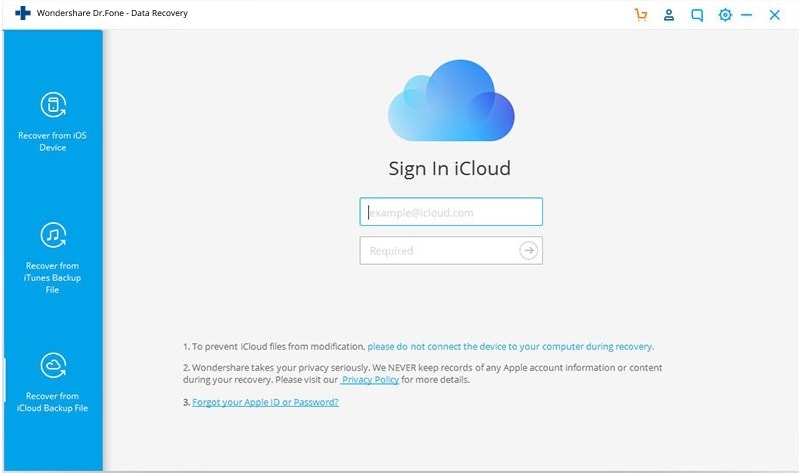
Egyszerűen bejelentkezhet az iCloudba Dr. Fone – Adatmentés szoftver.
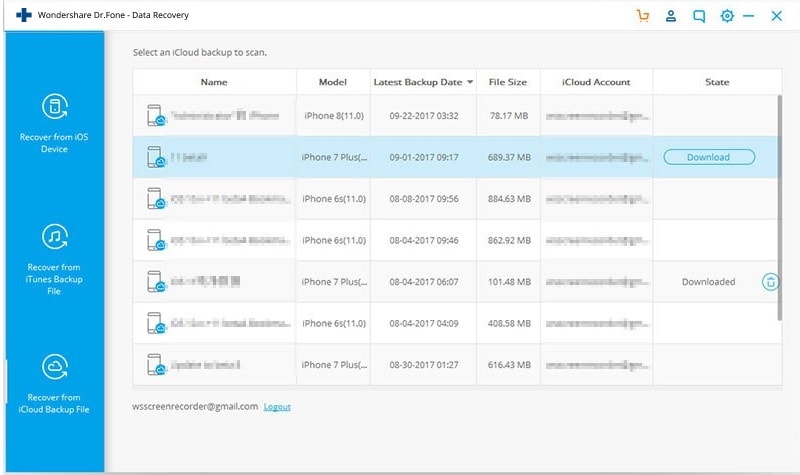
A szoftver különféle fájlokat jelenít meg az iCloudban biztonsági mentésként tárolt iPhone-adatokkal.
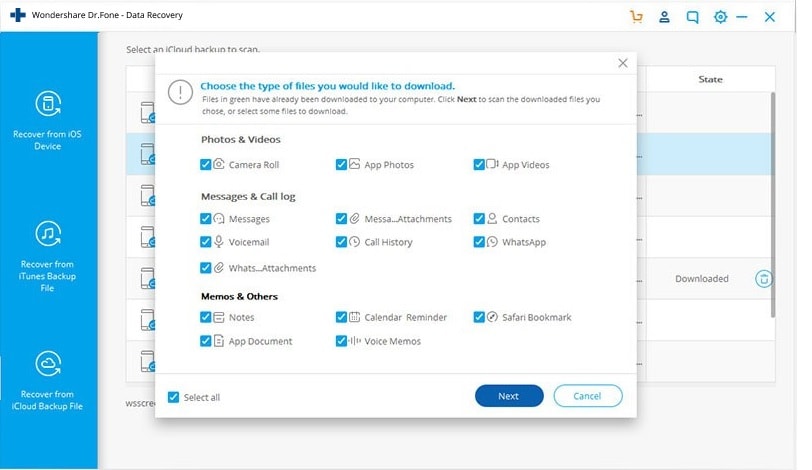
Dr. Fone – Data Recovery szoftver lehetővé teszi a visszakeresést jegyzetek, naptárak, könyvjelzők, híváselőzmények, hangposta stb. egyetlen kattintással.
A szoftver lehetővé teszi, hogy válasszon a biztonsági másolatban vagy a lomtárban lévő fájlok listájából. A felhasználók megtekinthetik a visszaállítandó tartalmat, és csak a szükséges adatokat választhatják vissza iPhone-jukra.
Biztonságos és gyors szoftver a visszaállításhoz és biztonsági másolat készítéséhez
Dr. Fone – Adatmentés szoftver a legbiztonságosabb szoftver a piacon, amellyel könnyedén visszaszerezheti az adatokat, ha az iPhone meghiúsult forgatókönyvével szembesül az adat-helyreállítási kísérlet. Viszonylag könnyű adatokat, például WhatsApp-üzeneteket, szöveges üzeneteket, névjegyeket, fényképeket és videókat lekérni az ideiglenes memóriából. Dr. Fone – Adatmentés nem olvas és nem tárol létfontosságú adatokat az iCloud vagy az iTunes biztonsági másolatában. Csak a részleteket vizsgálja meg, és visszaállítja az ügyfél által kiválasztott adatokat. Ez a legmegbízhatóbb szoftver az iparágban, amelyre rábízhatja iPhone készülékének alapvető adatait.
Ráadásul a szoftver DrFoneTool – Telefon biztonsági mentés biztonságosan tárolhatja ezeket az adatokat az Ön számára, és pillanatok alatt visszakeresheti őket.
Legfrissebb cikkek

